Windows 10 מגיע עם הרבה תכונות מעניינות עבור המשתמשים שלו ואחד מהם הוא אפקטים של אנימציה. זה הופך אותה לאטרקטיבית יותר עבורך כשאתה ניגש למערכת ולתכונות שלה. למשל, כאשר פותחים / סוגרים תפריט, או ממקסמים / ממזערים חלון, תוכלו לראות אותם מתרחשים עם אפקטים דוהים. עם זאת, אפקטים אלה של אנימציה נוספים יכולים לגרום למערכת שלך להאט, או שאתה פשוט לא רוצה אותם, תוכל להשבית את האנימציות באמצעות שלוש השיטות הבאות.
שיטה 1 - השבת את האנימציות ב- Windows 10 באמצעות אפליקציית ההגדרות
שלב 1: הקלק על ה הַתחָלָה לחץ על הלחצן ולחץ על הגדרות ממוקם מעל כּוֹחַ לַחְצָן.
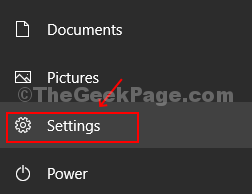
שלב 2: בתוך ה הגדרות חלונית, לחץ על קלות גישה.
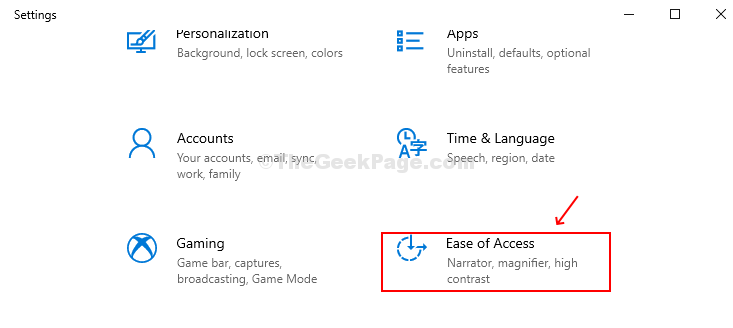
שלב 3: בחר את לְהַצִיג אפשרות מצד שמאל של החלון. בצד ימין של החלון, גלול מטה כדי למצוא לפשט ולהתאים אישית את Windows. למצוא הצג אנימציות ב- Windows מתחת לזה וכבה את הלחצן כדי להשבית אנימציות.
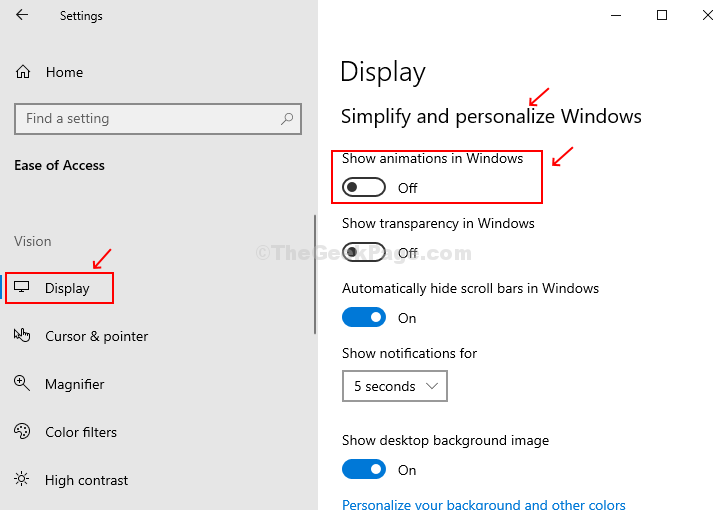
שיטה 2 - השבת אנימציות ב- Windows 10 באמצעות לוח הבקרה
שלב 1: הקלק על ה הַתחָלָה כפתור, בסוג תיבת החיפוש לוח בקרה ופגע להיכנס.

שלב 2: בתוך ה לוח בקרה חלון, מצא מרכז נוחות הגישה ב תצוגת סמלים גדולה ולחץ עליו.
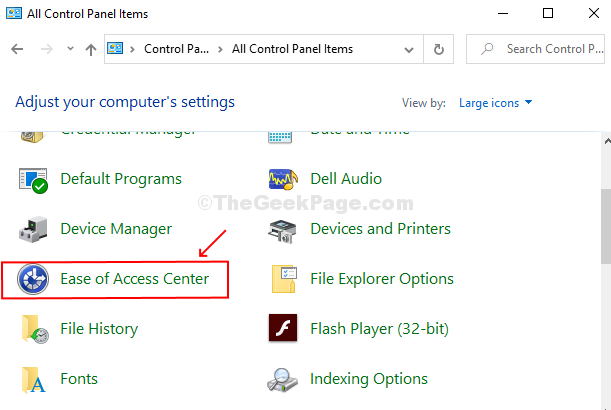
שלב 3: כעת, בחלונית הימנית, גלול מטה אל
חקור את כל ההגדרות סָעִיף. מתחת לאותו לחץ על הפוך את המחשב לקל יותר לראות.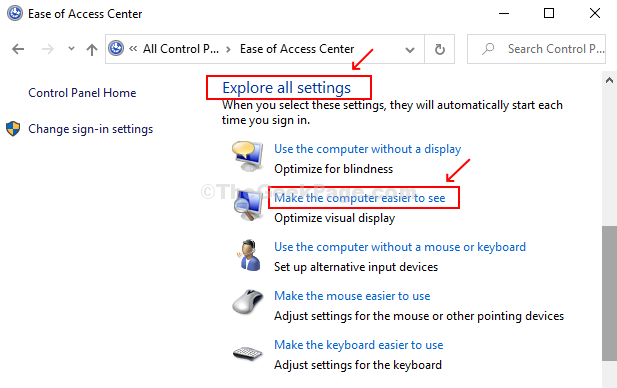
שלב 4: סמן את התיבה שליד כבה את כל האנימציות המיותרות (במידת האפשר). לחץ על להגיש מועמדות ואז בסדר כדי לשמור את השינויים.
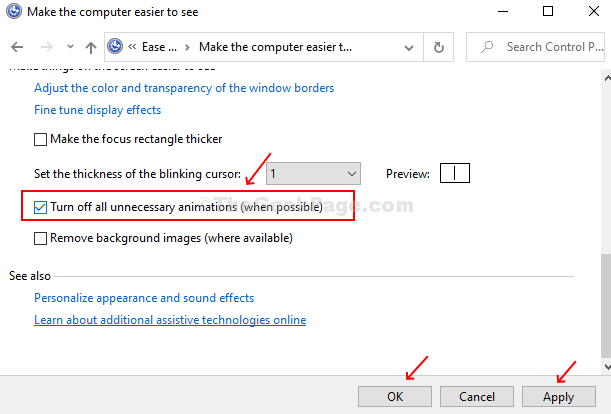
שיטה 3: השבת הנפשות ב- Windows 10 באמצעות מאפייני מערכת
שלב 1: לחץ מקש חלון + R יחד כדי לפתוח את לָרוּץ קופסא. סוּג sysdm.cpl בתיבה ופגע להיכנס לפתוח מאפייני מערכת.

שלב 2: בתוך ה מאפייני מערכת, הקלק על ה כרטיסייה מתקדמת. לחץ על הגדרות תחת מדור ביצועים.
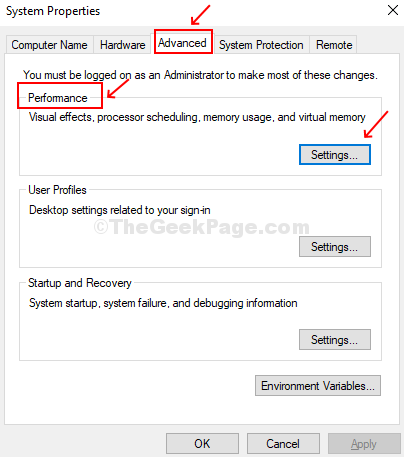
שלב 3: תחת אפשרויות הופעה תיבה, תחת אפקטים חזותיים בכרטיסייה, תמצא רשימת אפשרויות עם תיבת סימון לידן. פשוט בטל את הסימון של 7 האפשרויות להלן:
- אנימציה של בקרים ואלמנטים בתוך חלונות
- הנפשת חלונות בעת מזעור ומקסום
- דהה או החלף תפריטים לתצוגה
- דהה או החלק את קצות הכלים לתצוגה
- דהה את פריטי התפריט לאחר לחיצה
- החלק תיבות משולבות פתוחות
- תיבות רשימת גלילה חלקות
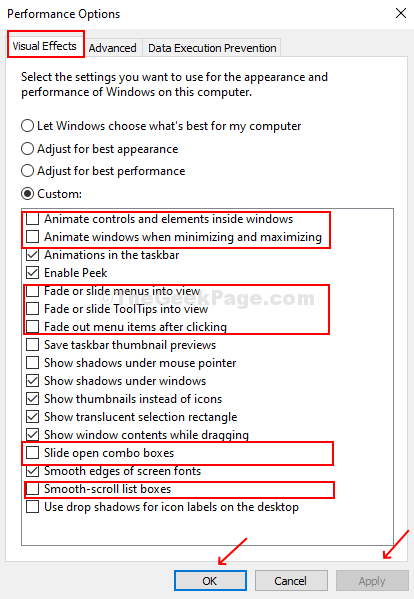
לחץ על להגיש מועמדות ואז בסדר כדי לשמור את השינויים


